Werbung
Ist Ihnen klar, wie wichtig Ihr Desktop-Hintergrund ist? Es mag nicht sehr bedeutsam erscheinen, aber es kann viel für Sie tun. Vor allem kann es Ihren Desktop angenehmer machen. Ein fröhliches Hintergrundbild kann erhebend sein, Sie können Ihre Kreativität ausdrücken und es kann Sie motivieren, Ihren Desktop aufgeräumt zu halten. Was es sonst noch für Sie tun kann, hängt von Ihrer eigenen Vorstellungskraft und Kreativität ab.
In diesem Artikel werde ich Ihnen zeigen, wie Sie das richtige Hintergrundbild für Ihre Bildschirmgröße auswählen, wo Sie die schönsten Hintergrundbilder finden, wie Sie mehr als ein Hintergrundbild haben und vieles mehr. Ihr Desktop wird nicht derselbe sein!
1. Holen Sie sich die richtige Auflösung
Unabhängig von seiner künstlerischen Schönheit wirkt ein Hintergrundbild, das nicht hoch genug aufgelöst und mit einem passenden Seitenverhältnis versehen ist, körnig und verzerrt. Um unangenehm aussehende Hintergrundbilder zu vermeiden, sollten Sie die technischen Daten Ihres Monitors verstehen, bevor Sie nach großartigen Hintergrundbildern suchen.
Bildschirmauflösungen werden in Pixeln angegeben, z. 800 x 600. Die Zahlen geben an, wie viele Pixel Ihr Monitor horizontal (800) und vertikal (600) anzeigen kann. Die Auflösung zeigt auch, dass der Monitor in diesem Beispiel ein Seitenverhältnis von 4: 3 (horizontale: vertikale Pixel) hat.
Eine perfekte Tapete muss zwei Kriterien erfüllen:
- hoch genug Auflösung
- passendes Seitenverhältnis
Dieser Artikel von CrunchGear bietet ein Auflösungsdiagramm (siehe Abbildung unten), mit dem Sie das richtige Seitenverhältnis und die richtige Auflösung für Ihren Monitor auswählen können. Wenn Ihr Monitor beispielsweise eine Auflösung von 1600 x 1200 hat, haben Sie ein Seitenverhältnis von 4: 3. Dieses Verhältnis ist rot farbcodiert, sodass Sie alle Auflösungen in Rot verwenden können, die 1600 x 1200 oder höher sind.
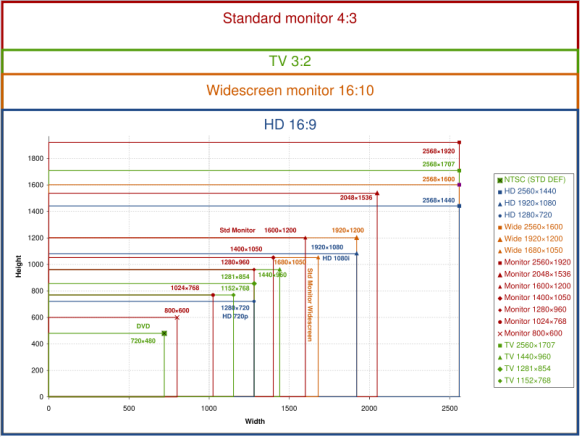
Wie ermitteln Sie die native Auflösung und das Seitenverhältnis Ihres Monitors?
Windows 7
Klicken Sie mit der rechten Maustaste auf den Desktop und wählen Sie> Bildschirmauflösung aus dem Menü und suchen Sie die Nummer neben> Auflösung:
Windows XP
Klicken Sie mit der rechten Maustaste auf den Desktop und wählen Sie> Eigenschaften aus dem Menü und wechseln Sie zu> die Einstellungen Tab. Unter> wird ein Schieberegler angezeigt Bildschirmauflösung unten links.
2. Finden Sie die schönsten Hintergrundbilder
Die Anzahl der Websites, die kostenlose Hintergrundbilder anbieten, ist endlos. Zum Glück sind Sie an der richtigen Stelle und wir haben bereits einige Unkrautjäten für Sie durchgeführt. Sie können entweder frische Hintergrundbilder aus unseren thematischen Zusammenstellungen erhalten oder Ihre eigenen Favoriten in den von uns behandelten Ressourcen finden.
Tapetenzusammenstellungen:
- 15 coole Facebook Wallpaper Themes für Windows / Mac / Linux 15 coole Facebook-Hintergrundbilder für Windows, Mac und Linux Weiterlesen
- 10 sexy Hintergrundbilder, die Ihr Lebensgefährte gutheißen wird 10 sexy Hintergrundbilder, die Ihr Lebensgefährte gutheißen wird Weiterlesen
- 10 schöne grüne Gras-Hintergründe 10 schöne grüne Gras-Hintergründe Weiterlesen
- Coole Windows 7-Hintergründe, die Sie auschecken müssen Coole Windows 7-Hintergründe, die Sie auschecken müssen Weiterlesen
- 9 Faszinierende und coole 3D-Hintergründe für Computer 9 Faszinierende und coole 3D-Hintergründe für Computer Weiterlesen
- 10 fantastische Desktop-Hintergründe für einen Filmfan 10 fantastische Desktop-Hintergründe für einen Filmfan Weiterlesen
Hintergrundinformationen:
- 4 großartige Orte, um kostenlose schöne Foto-Desktop-Hintergründe zu finden 4 großartige Orte, um kostenlose schöne Foto-Desktop-Hintergründe zu finden Weiterlesen
- Die besten Ressourcen, um Ihr Hintergrundbild zu verbessern Die besten Ressourcen, um Ihr Hintergrundbild zu verbessern Weiterlesen
- Die 8 besten Websites für lustige Computer-Desktop-Hintergründe Die 8 besten Websites für lustige Computer-Desktop-Hintergründe Weiterlesen
- 8 einfache Möglichkeiten, Flickr für Ihre Wallpaper-Downloads zu verwenden 8 einfache Möglichkeiten, Flickr für Ihre Wallpaper-Downloads zu verwenden Weiterlesen
- Erstellen Sie mit Microsoft Word schnell coole Desktop-Hintergründe Erstellen Sie mit Microsoft Word schnell coole Desktop-Hintergründe Weiterlesen
- So erstellen Sie hochwertige Computer-Desktop-Hintergründe So erstellen Sie hochwertige Computer-Desktop-HintergründeHintergrundbilder sind eine hervorragende Möglichkeit, Ihren Computer zu personalisieren, und das Erstellen eigener Computer ist nicht so schwierig, wie Sie es vielleicht erwarten. Hier ist eine einfache Schritt-für-Schritt-Anleitung. Weiterlesen
- 5 Tutorials, um Ihre eigenen erstaunlichen Hintergrundbilder in GIMP zu erstellen 5 Tutorials, um Ihre eigenen erstaunlichen Hintergrundbilder in GIMP zu erstellen Weiterlesen
- Beste Websites zum Herunterladen von Hintergrundbildern mit sehr hoher Auflösung Die 7 besten Websites zum Herunterladen von Hintergrundbildern mit sehr hoher AuflösungSuchen Sie ein neues hochauflösendes Hintergrundbild? Hier sind die besten Wallpaper-Sites, um neue Desktop-Hintergründe zu finden. Weiterlesen
3. Mische deine Hintergründe
Nachdem Sie all diese Ressourcen durchgesehen haben, bleiben Ihnen Dutzende von Hintergrundbildern, die Sie mögen, und Sie können sich nicht entscheiden. Verzweifle nicht, weil du nicht musst! Warum nicht alle verwenden, anstatt sich nur mit einem Hintergrundbild zufrieden zu geben?
Windows 7
Wenn Sie Windows 7 Home oder höher haben, können Sie Ihren Computer personalisieren, einschließlich Ihres Desktops. Klicken Sie mit der rechten Maustaste auf den Desktop und wählen Sie> Personifizieren. Klicken Sie unten links im sich öffnenden Fenster auf> Desktop-Hintergrund. Von> Bild Ort: Wählen Sie den Ordner aus, in dem Sie Ihre Hintergrundbilder gespeichert haben, oder klicken Sie auf> Durchsuche… um einen benutzerdefinierten Ordner hinzuzufügen. Wählen Sie alle Bilder aus, die Sie verwenden möchten, und wählen Sie dann> Bildposition definieren zu> Bild wechseln alle… und aktivieren Sie> Mischen, um nicht jedes Mal dieselbe Sequenz anzuzeigen. Klicken Sie abschließend auf> Änderungen speichern und genieße.
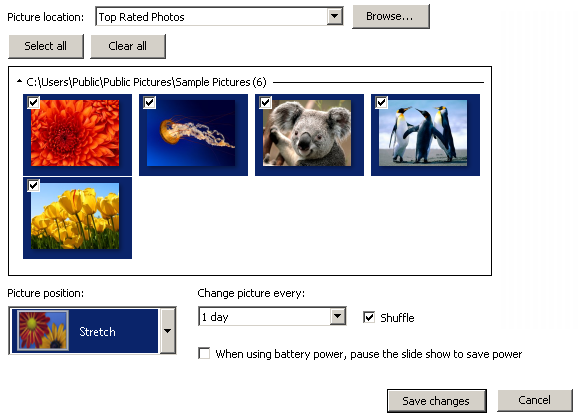
Windows XP
Windows XP bietet kein integriertes Tool zum Mischen Ihrer Hintergrundbilder. Es gibt jedoch viele Anwendungen von Drittanbietern, die diesen Trick ausführen können. Ich habe benutzt ScrollWall und ich mag auch Johns Hintergrundumschalter. Ein weiteres faszinierendes Tapetenwerkzeug mit einem sozialen Touch ist Wallcast. Alle oben genannten und einige weitere Anwendungen sind in diesen Artikeln beschrieben:
- Personalisieren Sie Ihr Desktop-Hintergrundbild und machen Sie es mit Wallcast sozial Personalisieren Sie Ihr Desktop-Hintergrundbild und machen Sie es mit Wallcast sozial Weiterlesen
- Die besten Ressourcen, um Ihr Hintergrundbild zu verbessern Die besten Ressourcen, um Ihr Hintergrundbild zu verbessern Weiterlesen (ScrollWall)
- So legen Sie eine Bing Wallpaper Desktop-Diashow in Windows 7 fest So legen Sie eine Bing Wallpaper Desktop-Diashow in Windows 7 fest Weiterlesen
- Wally - Awesome Wallpaper Rotator für Windows, Mac und Linux Wally-Awesome Wallpaper Rotator für Windows, Mac und Linux Weiterlesen
4. Erstellen Sie eine ungehinderte Ansicht Ihrer Hintergrundbilder
Sie haben dieses fantastische Hintergrundbild oder haben das Mischen bereits eingerichtet, aber was sehen Sie auf Ihrem Desktop? Viele Icons! Um die Aussicht wirklich zu genießen, müssen Sie sie loswerden! VOR vs NACH DEM BILD Ich habe zwei Artikel geschrieben, die Sie zu einem schön organisierten und minimalistischen Desktop führen:
- 7 einfache Schritte zu einem fantastischen minimalistischen Desktop 7 einfache Schritte zu einem fantastischen minimalistischen Desktop Weiterlesen
- 3 Schritte zu einem organisierten Desktop 3 Schritte zu einem organisierten Desktop Weiterlesen
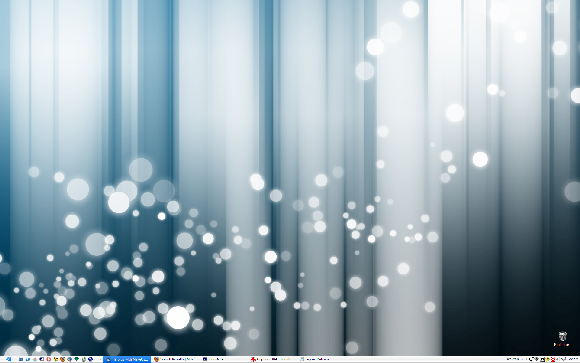
5. Holen Sie sich ein animiertes Desktop-Hintergrundbild
Mein letzter Rat sollte sein: halte es einfach. Wenn Sie jedoch Ressourcen zur Verfügung haben, holen Sie sich ein animiertes Desktop-Hintergrundbild. In Windows 7 können Sie Ihren Bildschirmschoner als Hintergrundbild verwenden. Um ein eigenes Video zu verwenden, müssen Sie es in eine .scr-Datei (Bildschirmschoner) konvertieren.
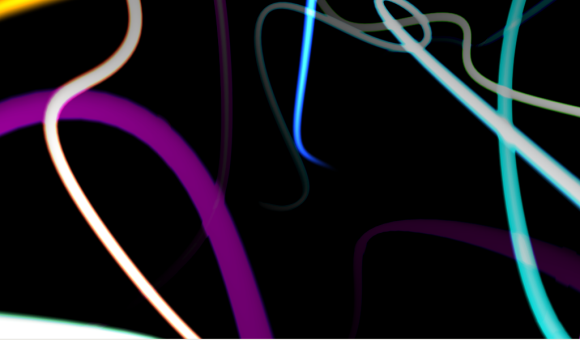
Windows 7
- Animierter Desktop
Windows XP
- Verwenden Sie Videos als Bildschirmschoner oder Hintergrundbild [Windows] So verwenden Sie Videos als Bildschirmschoner oder HintergrundbildGelangweilt von Ihrem statischen Hintergrundbild oder Bildschirmschoner? Was wäre, wenn Sie von einem lebenden, scheinbar atmenden Charakter Ihrer Wahl begrüßt werden könnten? Wir zeigen Ihnen, wie das möglich ist! Weiterlesen
- XPScene [Unterbrochene URL entfernt]
Fazit
Mit einem Hintergrundbild können Sie viel auf Ihrem Desktop tun. Genau wie eine physische Tapete kann sie die Atmosphäre völlig verändern und eine Stimmung erzeugen. Bei übermäßiger Verwendung können jedoch auch Ihre Ressourcen erschöpft werden.
Teilen Sie uns mit, welche Desktop-Hintergrundtools Sie gerne verwenden und welche Hintergrundtipps Sie möglicherweise haben.
Bildnachweis: Arsgera
Tina schreibt seit über einem Jahrzehnt über Verbrauchertechnologie. Sie hat einen Doktortitel in Naturwissenschaften, ein Diplom aus Deutschland und einen MSc aus Schweden. Ihr analytischer Hintergrund hat ihr geholfen, sich als Technologiejournalistin bei MakeUseOf zu profilieren, wo sie jetzt die Keyword-Recherche und -Operationen verwaltet.


